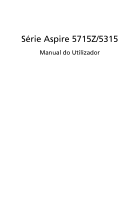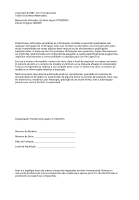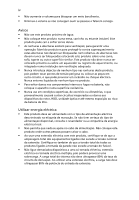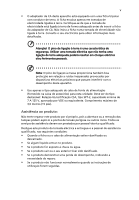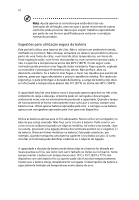Acer 5315 2326 Aspire 5315, 5715Z User's Guide PT
Acer 5315 2326 - Aspire - Celeron 2 GHz Manual
 |
View all Acer 5315 2326 manuals
Add to My Manuals
Save this manual to your list of manuals |
Acer 5315 2326 manual content summary:
- Acer 5315 2326 | Aspire 5315, 5715Z User's Guide PT - Page 1
Série Aspire 5715Z/5315 Manual do Utilizador - Acer 5315 2326 | Aspire 5315, 5715Z User's Guide PT - Page 2
Copyright © 2007. Acer Incorporated. Todos os Direitos Reservados. Manual do Utilizador da Série Aspire 5715Z/5315 Edição Original: 08/ o número de modelo e as informações relativas à aquisição. Nenhuma parte da presente publicação pode ser reproduzida, guardada em sistemas de armazenamento de dados - Acer 5315 2326 | Aspire 5315, 5715Z User's Guide PT - Page 3
segurança e conforto Instruções de segurança Leia este manual com atenção. Guarde este documento para futuras consultas. Siga e Express. Elas protegem os slots não usados contra poeira, objetos metálicos e outras partículas. Guarde a proteção para usá-la quando não houver Cartão PCMCIA ou Express - Acer 5315 2326 | Aspire 5315, 5715Z User's Guide PT - Page 4
iv • Não aumente o volume para bloquear um meio barulhento. • Diminua o volume se não conseguir ouvir as pessoas a falarem consigo. Avisos • Não use este produto próximo de água. • Não coloque este produto numa mesa, carrinho ou estante instável. Este produto pode cair e sofrer sérios danos. • As - Acer 5315 2326 | Aspire 5315, 5715Z User's Guide PT - Page 5
v • O adaptador de CA deste aparelho está equipado com uma ficha tripolar com condutor de terra. A ficha encaixa apenas em tomadas de electricidade ligadas à terra. Certifique-se de que a tomada de electricidade está ligada à terra de forma adequada antes de inserir a ficha do adaptador de CA. Não - Acer 5315 2326 | Aspire 5315, 5715Z User's Guide PT - Page 6
de outros controlos pode provocar danos que exijam trabalho especializado por parte de um técnico qualificado para restaurar a condição normal do Utilize apenas baterias aprovadas pela Acer, e carregue a sua bateria apenas com carregadores aprovados pela Acer para este dispositivo. Utiliza - Acer 5315 2326 | Aspire 5315, 5715Z User's Guide PT - Page 7
de químicos, veículos que utilizem gás de petróleo liquefeito (tal como o propano ou butano) e áreas onde os ar contém químicos ou partículas tais como grãos, poeira ou metais em pó. Não ligue o portátil quando é proibida a utilização de telefones sem fios, ou quando poder causar interfer - Acer 5315 2326 | Aspire 5315, 5715Z User's Guide PT - Page 8
as pequenas. Ambiente de operação Aviso! Por razões de segurança, desligue todos os dispositivos de transmissão de rádio ou sem fio ao usar seu laptop nas seguintes condições. Esses dispositivos podem incluir, mas não se limitam a: rede sem fio (WLAN), Bluetooth e/ou 3G. Lembre-se de seguir todos os - Acer 5315 2326 | Aspire 5315, 5715Z User's Guide PT - Page 9
houver operações de explosão em andamento. Áreas com atmosfera potencialmente explosiva são freqüentemente, mas nem sempre, claramente identificadas. Elas incluem a parte inferior do convés de barcos, fábricas de armazenagem ou transferência de produtos químicos, veículos que usam gás liquefeito de - Acer 5315 2326 | Aspire 5315, 5715Z User's Guide PT - Page 10
recicle, por favor. Para mais informações relativas às regulamentações de resíduos de equipamento eléctrico e electrónico (WEEE) visite http://global.acer.com/about/sustainability.htm. Aconselhamento relativo a mercúrio Para projectores ou produtos electrónicos que possuam um monitor ou ecrã LCD/CRT - Acer 5315 2326 | Aspire 5315, 5715Z User's Guide PT - Page 11
apenas aos notebooks da Acer com um autocolante ENERGY STAR colado no canto inferior direito da parte de Acer ePower Management. • É possível configurar mais opções de energia através do Acer ePower Management. Nota: Os modelos fornecidos com Windows Vista™ Starter Edition suportam apenas o Acer - Acer 5315 2326 | Aspire 5315, 5715Z User's Guide PT - Page 12
xii Sugestões e informações para uma utilização confortável Após uso prolongado, os utilizadores de computadores podem queixar-se de fadiga ocular e dores de cabeça. Os utilizadores podem também sofrer lesões corporais como consequência da passagem de muitas horas seguidas em frente do computador. - Acer 5315 2326 | Aspire 5315, 5715Z User's Guide PT - Page 13
dos gráficos. • Elimine o brilho excessivo e os reflexos: • colocando o ecrã de modo a que a parte lateral fique virada para a janela ou para a fonte de luz • minimizando a luz ambiente através de cortinas, es, consulte "Avisos de segurança e regulamentações" na página 79 no AcerSystem User's Guide. - Acer 5315 2326 | Aspire 5315, 5715Z User's Guide PT - Page 14
átil Acer para preencher as suas necessidades de computador móvel. Os seus manuais Para o ajudar a usar o seu computador portátil Acer, prepar pode ajudar a ser mais produtivo, consulte o AcerSystem User's Guide. Esse manual contém informações pormenorizadas sobre temas como utilitários do sistema - Acer 5315 2326 | Aspire 5315, 5715Z User's Guide PT - Page 15
gina 15 para ficar a conhecer a localização deste botão de alimentação. Para desligar a alimentação, execute uma das seguintes acções: • Utilize o comando de encerramento do Windows Clique em Iniciar e depois clique em Desligar. • Utilize o botão de alimentação Pode também colocar o computador em - Acer 5315 2326 | Aspire 5315, 5715Z User's Guide PT - Page 16
xvi Cuidados a ter com o adaptador de CA Aqui encontrará algumas instruções relativas aos cuidados a ter com o adaptador de CA (corrente alternada): • Não ligue o adaptador a outro dispositivo. • Não pise no cabo de alimentação nem coloque objectos pesados no mesmo. Com cuidado, encaminhe o cabo de - Acer 5315 2326 | Aspire 5315, 5715Z User's Guide PT - Page 17
da Empowering Technology 1 Acer eNet Management 2 Acer ePower Management 4 Acer ePresentation Management 6 Acer eDataSecurity Management (para modelos seleccionados) 7 Acer eLock Management 8 Acer eRecovery Management 10 Acer eSettings Management 12 Windows Mobility Center 13 Rela - Acer 5315 2326 | Aspire 5315, 5715Z User's Guide PT - Page 18
da bateria 44 Verificação da carga da bateria 45 Optimização da vida da bateria 45 Advertência de baixa carga da bateria 46 Acer Arcade (para modelos seleccionados) 47 Localização e reprodução do conteúdo 48 Definições 48 Controlos do Arcade 49 Controlos de navegação 49 Controlos - Acer 5315 2326 | Aspire 5315, 5715Z User's Guide PT - Page 19
Serial Bus 69 ExpressCard 70 Instalação de memória 71 Utilitário BIOS 72 Sequência de inicialização 72 Activar recuperação disco-a-disco 72 Palavra 73 Reprodução de filmes em DVD 73 Gestão de energia 74 Acer eRecovery Management 75 Criar uma cópia de segurança 75 Gravar disco - Acer 5315 2326 | Aspire 5315, 5715Z User's Guide PT - Page 20
de segurança de radiofrequência da FCC 83 Canadá - Dispositivos de radiocomunicação de baixa potência isentos de licença (RSS-210) 85 LCD panel ergonomic specifications 86 Federal Communications Comission Declaration of Conformity 87 Indeks 89 - Acer 5315 2326 | Aspire 5315, 5715Z User's Guide PT - Page 21
Nota: Os modelos fornecidos com Windows Vista™ Starter Edition suportam apenas o Acer eRecovery Management. A barra de ferramentas Empowering Technology facilita o acesso às funções por si utilizadas com maior frequência e facilita a gestão do seu novo sistema Acer. Apresentado por defeito na metade - Acer 5315 2326 | Aspire 5315, 5715Z User's Guide PT - Page 22
não haverá forma de a reconfigurar, excepto voltando a formatar o sistema. Certifique-se de que se recorda da palavra-passe, ou escreva-a. Acer eNet Management O Acer eNet Management ajuda-o a ligar-se fácil e rapidamente a redes com ou sem fios numa grande variedade de localizações. Para aceder - Acer 5315 2326 | Aspire 5315, 5715Z User's Guide PT - Page 23
3 O Acer eNet Management pode guardar as definições de rede relativas a uma localização as definições predefinidas para a impressora. As considerações relativas a segurança impedem o Acer eNet Management de guardar informações relativas a nome de utilizador e palavra-passe. Empowering Technology - Acer 5315 2326 | Aspire 5315, 5715Z User's Guide PT - Page 24
aceder a este utilitário, seleccione "Acer ePower Management" a partir da barra de Battery (Com bateria) e Plugged In (Com cabo) clicando nos separadores apropriados. Pode abrir as opções de energia do Windows CPU speed (a velocidade da CPU). Pode também ligar/desligar componentes para aumentar a - Acer 5315 2326 | Aspire 5315, 5715Z User's Guide PT - Page 25
ícone Delete Power Plan. Estado da bateria Para estimativas em tempo real da vida útil da bateria com base na utilização actual, consulte o painel da parte superior da janela. Clique em para ver a estimativa da vida útil da bateria nos modos de repouso e hibernação. - Acer 5315 2326 | Aspire 5315, 5715Z User's Guide PT - Page 26
apropriada. Nota: Se após desligar o projector a resolução reposta for incorrecta, ou se necessitar de utilizar uma resolução externa não suportada pelo Acer ePresentation Management, regule as definições do seu ecrã através das Propriedades de Visualização ou através do utilitário fornecido pelo - Acer 5315 2326 | Aspire 5315, 5715Z User's Guide PT - Page 27
eDataSecurity Management (para modelos seleccionados) O Acer eDataSecurity Management é um utilitário de encriptação que protege os seus ficheiros contra acesso por pessoas não autorizadas. Está convenientemente integrado no Windows Explorer como extensão Shell para uma encriptação/desencriptação de - Acer 5315 2326 | Aspire 5315, 5715Z User's Guide PT - Page 28
, DVD-ROM, HD-DVD ou Blu-ray. • Floppy Drive Devices (Unidades De Disquetes ) - apenas para disquetes de 3.5 polegadas. Para utilizar o Acer eLock Management é necessário definir primeiro a palavrapasse Empowering Technology. Quando tiver definido a palavra-passe pode aplicar bloqueios em todos os - Acer 5315 2326 | Aspire 5315, 5715Z User's Guide PT - Page 29
Empowering Technology 9 - Acer 5315 2326 | Aspire 5315, 5715Z User's Guide PT - Page 30
efectuadas ou reinstalar aplicações e controladores. Por defeito, as cópias de segurança criadas pelo utilizador são guardadas na unidade D:\. O Acer eRecovery Management proporciona-lhe: • Protecção por palavra-passe (palavra-passe Empowering Technology) • Criação de cópias de segurança completas - Acer 5315 2326 | Aspire 5315, 5715Z User's Guide PT - Page 31
Para mais informações, consulte "Acer eRecovery Management" na página 75 no AcerSystem User's Guide. Nota: Se com o seu computador não foi fornecido um CD de recuperação ou um CD de sistema, utilize a funcionalidade "System backup to optical disk" da Acer eRecovery Management para efectuar uma cópia - Acer 5315 2326 | Aspire 5315, 5715Z User's Guide PT - Page 32
Management permite-lhe inspeccionar as especificações do hardware, configurar palavas-passe da BIOS e modificar as opções do arranque. O Acer eSettings Management também: • Proporciona uma interface gráfica simples de utilizador para navegação. • Imprimir e guardar especificações do sistema - Acer 5315 2326 | Aspire 5315, 5715Z User's Guide PT - Page 33
o serviço de partilha e um atalho para o manual do utilizador Acer, controladores e utilitários. Para abrir o Windows Mobility Center: • Utilize a tecla de atalho < > + • Abra o Windows Mobility Center a partir do Painel de Controlo • Abra o Windows Mobility Center a partir do grupo de programas - Acer 5315 2326 | Aspire 5315, 5715Z User's Guide PT - Page 34
Empowering Technology 14 - Acer 5315 2326 | Aspire 5315, 5715Z User's Guide PT - Page 35
15 Relação do seu computador portátil Acer Após montar o computador tal como indicado na ilustração do cartaz Para principiantes..., deixe-nos mostrar-lhe o seu novo computador portátil Acer. Visão superior Porttuugguuêêss # Ícone Item 1 Microfone Descrição Microfones interno para gravação de - Acer 5315 2326 | Aspire 5315, 5715Z User's Guide PT - Page 36
16 Português # Ícone Item Descrição 2 Acer Crystal Eye WebCam para comunicação por vídeo. (para modelos seleccionados) 3 Ecrã de página 24 para informações mais detalhadas. 12 Tecla Empowering Abrir o Acer Empowering Technology. 13 Indicadores de Díodos emissores de luz (Light-Emitting - Acer 5315 2326 | Aspire 5315, 5715Z User's Guide PT - Page 37
Porttuugguuêêss 17 Visão frontal enquanto fechado # Ícone 1 2 3 Item Tomada de entrada para microfone Tomada de auscultadores/ altifalante/saída Trinco Descrição Aceita entrada de um microfone externo. Liga a dispositivos de saída de áudio (por exemplo, altifalantes, auscultadores). Tranca e - Acer 5315 2326 | Aspire 5315, 5715Z User's Guide PT - Page 38
18 Visão do lado direito Português # Ícone Item Descrição 1 Porta USB 2.0 Liga a dispositivos USB 2.0 (por exemplo, rato USB, câmara USB). 2 Unidade óptica Unidade óptica interna; aceita CD ou DVD. 3 Indicador de acesso Acende quando a unidade óptica está do disco óptico activa. 4 - Acer 5315 2326 | Aspire 5315, 5715Z User's Guide PT - Page 39
19 Visão da base Porttuugguuêêss # Ícone Item 1 Compartimento da bateria Descrição Aloja a bateria do computador. 2 Trinco de libertação da Liberta a bateria para possibilitar a sua bateria remoção. 3 Trinco da bateria Tranca a bateria na respectiva posição. 4 Compartimento da Aloja - Acer 5315 2326 | Aspire 5315, 5715Z User's Guide PT - Page 40
do sistema Ecrã Gráficos • Windows Vista™ Home Premium • Windows Vista™ Home Basic • Windows Vista™ Strater • Processador Intel® Pentium® através de dois módulos soDIMM (suporte de canal duplo) Ecrã TFT LCD WXGA Acer CrystalBrite™ de alto brilho, de 15,4 polegadas, 200 unidades de luminância, 1280 - Acer 5315 2326 | Aspire 5315, 5715Z User's Guide PT - Page 41
Acer InviLink™ 802.11b/g Wi-Fi CERTIFIED®, compatível com a tecnologia sem fios Acer lulas Subsistema de alimentação • Standard de gestão de energia da CPU ACPI 3.0: suporta os modos de poupança de energia Standby e quatro teclas de cursor, duas teclas Windows®, teclas de atalho, teclado numérico - Acer 5315 2326 | Aspire 5315, 5715Z User's Guide PT - Page 42
), eLock, eRecovery, eSettings Management) Nota: Os modelos fornecidos com Windows Vista™ Starter Edition suportam apenas o Acer eRecovery. • Acer Arcade™* com Cinema, Video, Album, Music, Acer HomeMedia (para modelos seleccionados) • Acer Arcade Deluxe™ com DV Wizard, VideoMagician, DVDivine - Acer 5315 2326 | Aspire 5315, 5715Z User's Guide PT - Page 43
23 Porttuugguuêêss Nota: * Os modelos fornecidos com Windows Vista™ Starter Edition não suportam esta funcionalidade. Ambiente Compatibilidade do sistema Garantia Nota: o software acima descrito serve apenas como referência. A configuração exacta do seu PC depende - Acer 5315 2326 | Aspire 5315, 5715Z User's Guide PT - Page 44
24 Indicadores O computador possui vários indicadores de estado de leitura fácil. Português Os indicadores no painel dianteiro são visíveis mesmo com a tampa do monitor fechada. Ícone Função Descrição Alimentação Acende quando o computador está ligado. Bateria Acende quando a bateria está a - Acer 5315 2326 | Aspire 5315, 5715Z User's Guide PT - Page 45
de activação rápida Empowering Technology Botão/indicador de comunicação sem fios VOL + Aumentar volume VOL - Diminuir volume Aplicação predefinida Abrir o Acer Empowering Technology (programável pelo utilizador). Activa/desactiva a função sem fios. Indica o estado das comunicações LAN sem fios - Acer 5315 2326 | Aspire 5315, 5715Z User's Guide PT - Page 46
Português 26 Touchpad (teclado táctil) O touchpad (teclado táctil) integrado é um dispositivo apontador sensível ao movimento na sua superfície. Isto significa que o cursor responde ao movimento do dedo do utilizador ao tocar a superfície do teclado táctil. A localização central no descanso de mãos - Acer 5315 2326 | Aspire 5315, 5715Z User's Guide PT - Page 47
para mover a página para cima, para baixo, para a esquerda e para a direita. Este botão imita a acção de premir o cursor na barra de deslocamento direita das aplicações do Windows. Função Botão Botão Teclado táctil esquerdo (1) direito (4) principal (2) Botão central (3) Executar Clique duas - Acer 5315 2326 | Aspire 5315, 5715Z User's Guide PT - Page 48
28 Utilizar o teclado O teclado possui teclas de tamanho normal e um teclado numérico integrado, teclas separadas de cursor, de bloqueio, do Windows, teclas especiais e de função. Teclas de bloqueio e teclado numérico integrado O teclado possui três teclas de bloqueio que podem ser ligadas ou - Acer 5315 2326 | Aspire 5315, 5715Z User's Guide PT - Page 49
tecla Digite as letras premida quando digitar normalmente. letras no teclado integrado. Teclas Windows O teclado possui duas teclas para funções específicas do Windows. Tecla Descrição Tecla do Windows Quando premida por si só, este tecla tem o mesmo efeito que clicar no botão Iniciar - Acer 5315 2326 | Aspire 5315, 5715Z User's Guide PT - Page 50
do Windows Vista, alguns atalhos poderão não funcionar da forma descrita. Esta tecla tem o mesmo efeito que clicar no botão direito do rato; abre o menu de contexto da aplicação. Teclas de atalho O computador utiliza teclas de atalho ou combinações de teclas para aceder à maior parte dos comandos - Acer 5315 2326 | Aspire 5315, 5715Z User's Guide PT - Page 51
Acer eSettings Abre o Acer eSettings no Acer Empowering Technology. Ver "Acer Empowering Technology" na página 1. Acer ePower Management Abre o Acer ePower Management no Acer Empowering Technology. Ver "Acer ecrã. Nota: * Em modelos fornecidos com Windows Vista™ Starter Edition, Fn+F2 abre as - Acer 5315 2326 | Aspire 5315, 5715Z User's Guide PT - Page 52
teclado. O símbolo do Euro 1 Abra um editor ou processador de texto. 2 Prima a tecla < > na parte inferior direita do teclado, ou mantenha a tecla premida e prima depois a tecla na parte superior central do teclado. Nota: Alguns tipos de letras e software não suportam o símbolo do Euro - Acer 5315 2326 | Aspire 5315, 5715Z User's Guide PT - Page 53
Porttuugguuêêss 33 Ejecção do tabuleiro da unidade óptica (CD ou DVD) Para ejectar o tabuleiro da unidade óptica quando o computador está ligado, prima o botão de ejecção da unidade. Com a alimentação desligada, é possível ejectar o tabuleiro da unidade utilizando o furo de ejecção de emergência. - Acer 5315 2326 | Aspire 5315, 5715Z User's Guide PT - Page 54
Português 34 Áudio O computador inclui áudio Intel de alta definição (HD) de 32 bits e altifalantes duplos estéreo. Regular o volume Para regular o volume do computador basta premir alguns botões. Consulte "Botões de activação rápida" na página 25 para mais informações sobre como regular o volume - Acer 5315 2326 | Aspire 5315, 5715Z User's Guide PT - Page 55
com o botão do lado direito do rato no ambiente de trabalho do Windows e seleccionando Personalizar. Seleccione o ícone do monitor secundário (2) na caixa definições e clicar em OK para terminar o processo. O Acer GridVista oferece quatro definições de visualização predefinidas para que possa - Acer 5315 2326 | Aspire 5315, 5715Z User's Guide PT - Page 56
Português 36 A configuração de Acer GridVista é simples: 1 Execute o Acer GridVista e seleccione a configuração preferida para o ecrã de cada monitor a partir da barra de tarefas. 2 Arraste e largue cada janela na grade apropriada. 3 Aproveite a conveniência de - Acer 5315 2326 | Aspire 5315, 5715Z User's Guide PT - Page 57
dados seguros. Como verifico a existência de vírus? 1 Clique duas vezes no ícone Norton Internet Security no ambiente de trabalho do Windows. 2 Seleccione Tasks & Scans. 3 Seleccione Run Scan para efectuar uma pesquisa no sistema.. 4 Quando a pesquisa estiver completa, verifique os resultados da - Acer 5315 2326 | Aspire 5315, 5715Z User's Guide PT - Page 58
a selecção da opção Tudo sem som. • O nível de volume pode estar demasiado baixo. Observe o ícone do controlo de volume na barra de tarefas do Windows. Pode igualmente utilizar os botões de controlo do volume para regular o volume. Consulte "Visão superior" na página 15 para obter mais informações. - Acer 5315 2326 | Aspire 5315, 5715Z User's Guide PT - Page 59
localização: 1 Clique em Iniciar, Painel de controlo. 2 Clique duas vezes em Opções de telefone e modem. 3 Comece a preparar o local. Consulte o manual do Windows. Nota: Ao iniciar o seu computador portátil pela primeira vez, note que pode ignorar a Configuração de ligação à Internet, já que esta - Acer 5315 2326 | Aspire 5315, 5715Z User's Guide PT - Page 60
uma operação de restauro, verifique as definições da BIOS. 1 Verifique se a função Acer disk-to-disk recovery está activada ou não. 2 Certifique-se de que a definição D2D Recovery em Main está Enabled (activada). 3 Saia do utilitário BIOS e guarde as alterações. O sistema será reinicializado. Nota - Acer 5315 2326 | Aspire 5315, 5715Z User's Guide PT - Page 61
.com. Antes de telefonar Tenha junto de si as seguintes informações quando telefonar para o serviço online da Acer, e tenha o computador a funcionar. Com o seu apoio, podemos reduzir a duração da chamada e ajudá-lo a resolver os problemas de uma forma eficaz. Se o seu computador emitir mensagens - Acer 5315 2326 | Aspire 5315, 5715Z User's Guide PT - Page 62
Português 42 Bateria O computador utiliza uma bateria que proporciona uma utilização duradoura entre carregamentos. Características da Bateria A bateria possui as seguintes características: • utiliza os padrões tecnológicos atuais para baterias. • emite uma advertência de baixa carga. A bateria é - Acer 5315 2326 | Aspire 5315, 5715Z User's Guide PT - Page 63
English Português 43 Use este processo de condicionamento para todas as baterias novas, ou se a bateria não foi usada por muito tempo. Se o computador for ficar guardado por mais de duas semanas, recomenda-se remover a bateria do mesmo. Advertência: Não exponha as baterias a temperaturas - Acer 5315 2326 | Aspire 5315, 5715Z User's Guide PT - Page 64
primeiro. Para instalar a bateria: 1 Alinhe a bateria com o compartimento; certifique-se de que a extremidade com contactos entre primeiro e que a parte superior da bateria esteja voltada para cima. 2 Deslize a bateria para dentro do compartimento e empurre-a suavemente até que fique travada na posi - Acer 5315 2326 | Aspire 5315, 5715Z User's Guide PT - Page 65
English Português 45 Verificação da carga da bateria O indicador de energia do Windows indica o nível de carga actual da bateria. Deixe o cursor sobre o ícone de bateria/alimentação na barra de tarefas para saber o nível de carga actual da - Acer 5315 2326 | Aspire 5315, 5715Z User's Guide PT - Page 66
Ao usar a energia da bateria, observe o indicador de energia do Windows. Português Advertência: Ligue o adaptador CA logo que possível baixa carga da bateria, a atitude a tomar dependerá da sua situação: Situação Acção Recomendada O adaptador CA e uma tomada eléctrica estão disponíveis. 1. - Acer 5315 2326 | Aspire 5315, 5715Z User's Guide PT - Page 67
Porttuugguuêêss 47 Acer Arcade (para modelos seleccionados) O Acer Arcade é um leitor integrado para música, fotos, filmes DVD e vídeo. Pode ser operado através de um dispositivo apontador ou comando à distância. Para assistir ou - Acer 5315 2326 | Aspire 5315, 5715Z User's Guide PT - Page 68
acima. Se houver mais conteúdo do que cabe numa página, utilize os botões na parte inferior direita para navegar pelas páginas. Nota: Para informações mais detalhadas relativas às características do Acer Arcade, consulte o menu Arcade Help. Este pode ser acedido a partir da página inicial do Arcade - Acer 5315 2326 | Aspire 5315, 5715Z User's Guide PT - Page 69
automaticamente depois de alguns segundos. O painel Controlos de navegação aparecer na parte superior e o painel Controlos do reprodutor aparece na parte inferior do ecrã. Controlos de navegação Para retornar à página inicial do Acer Arcade, clique no botão Inicio (com a forma duma casa) no canto - Acer 5315 2326 | Aspire 5315, 5715Z User's Guide PT - Page 70
Português 50 Controlos do reprodutor Na parte inferior da janela são apresentados os controlos do leitor - utilizados para vídeo controlos de volume. Estes são abordados em mais detalhe na secção Cinema deste manual. Teclado virtual Sempre que necessitar de introduzir informações de busca, ou nomear - Acer 5315 2326 | Aspire 5315, 5715Z User's Guide PT - Page 71
Cinema Se o seu computador possui uma unidade de DVD, é possível reproduzir filme de DVD e CD de Vídeo (VCDs) com o recurso Cinema do Acer Arcade. Este reprodutor tem recursos e controlos dum aparelho de DVD doméstico normal. A introdução dum disco na unidade de DVD inicia automaticamente a reprodu - Acer 5315 2326 | Aspire 5315, 5715Z User's Guide PT - Page 72
em DVD. Esta função exibe legendas codificadas no sinal de vídeo que descrevem acções e diálogos no ecrã para deficientes auditivos. A definição de ários) quando, por alguma razão, desliga o som. Álbum O Acer Arcade permite ver fotos digitais individualmente ou como uma apresentação de diapositivos, - Acer 5315 2326 | Aspire 5315, 5715Z User's Guide PT - Page 73
Porttuugguuêêss 53 A área de conteúdo à direita mostra tanto as imagens individuais como as pastas. Faça clique numa pasta para abri-la. Para ver uma apresentação de diapositivos, abra a pasta que contém as imagens que deseja visualizar e, em seguida, clique em Reprod apres diap. A apresentação de - Acer 5315 2326 | Aspire 5315, 5715Z User's Guide PT - Page 74
fotograma único e guardado num directório designado pelo utilizador. O directório de destino pode ser alterado no menu Definições. Editar vídeo O Acer Arcade oferece a capacidade de editar em filme clips de vídeo, fotos e filmagens capturadas a partir de uma câmara de vídeo. Pode também seleccionar - Acer 5315 2326 | Aspire 5315, 5715Z User's Guide PT - Page 75
enquanto ouve música. Ao reproduzir as músicas, o painel de controlo na parte inferior da página facilita o ajustar do volume ou o controlo de reprodu de ficheiro das faixas extraídas clicando em Definições. Fazer DVD O Acer Arcade proporciona uma solução fácil e completa para gravação de dados, á - Acer 5315 2326 | Aspire 5315, 5715Z User's Guide PT - Page 76
Português 56 Criar CD/DVD Com o Acer Arcade é possível criar CD ou DVD directamente a partir do menu principal, ou a partir de qualquer outro meio multimédia que esteja a usar. A opção de - Acer 5315 2326 | Aspire 5315, 5715Z User's Guide PT - Page 77
Arcade Deluxe está disponível para sistemas com Windows Media Center. O Acer Arcade Deluxe aumenta as capacidades do seu sistema equipado com Windows Media Center através de um conjunto de utilitários Acer concebidos para facilitar a gestão dos seus ficheiros multimédia, criar o seu próprio conte - Acer 5315 2326 | Aspire 5315, 5715Z User's Guide PT - Page 78
58 Comando à distância (para modelos seleccionados) A tabela que se segue explica as funções do comando à distância fornecido juntamente com o seu sistema Acer (se incluído). Português 16 1 17 2 18 3 19 4 20 5 6 21 7 8 9 22 10 11 23 12 13 24 14 15 25 - Acer 5315 2326 | Aspire 5315, 5715Z User's Guide PT - Page 79
59 Porttuugguuêêss Funções do comando à distância # Item Descrição 1 Reproduzir Reproduzir selecção 2 Record Gravar TV 3 Retroceder Inverter a reprodução ou ir para a imagem anterior 4 Ignorar para Ignorar uma secção para trás trás 5 Pausa Pausar a reprodução 6 TV Gravada Apresenta a - Acer 5315 2326 | Aspire 5315, 5715Z User's Guide PT - Page 80
Acer Arcade Deluxe fora do Windows Media Center, clique duas vezes no ícone do Acer Arcade Deluxe a partir do ambiente de trabalho do Windows seu computador em formato DVD. Ligue a sua câmara de vídeo portátil DV ou webcam ao computador e inicie o DV Wizard para começar. DVDivine O DVDivine é um - Acer 5315 2326 | Aspire 5315, 5715Z User's Guide PT - Page 81
o computador, feche e trave a cobertura do monitor para colocá-lo no modo de Suspensão. Pode agora transportar com segurança o computador para qualquer parte dentro do edifício. Para retirar o computador do modo de Suspensão, abra o monitor e a seguir prima e solte o botão de alimentação. Se levar - Acer 5315 2326 | Aspire 5315, 5715Z User's Guide PT - Page 82
Português 62 Pode pôr o computador no modo de Suspensão premindo + . Depois feche e trave a cobertura do ecrã. Quando estiver preparado para utilizar o computador novamente, destrave e abra o ecrã, e prima e solte o botão de alimentação. Nota: Se o indicador de Suspensão estiver desligado, - Acer 5315 2326 | Aspire 5315, 5715Z User's Guide PT - Page 83
ecrã. O que levar consigo Se ainda não tiver em casa alguns dos seguintes itens, leve-os consigo: • adaptador de CA e cabo de alimentação • O manual do utilizador impresso Considerações especiais Siga estas indicações para proteger o seu computador quando se deslocar de e para o trabalho: • Minimize - Acer 5315 2326 | Aspire 5315, 5715Z User's Guide PT - Page 84
o seu computador quando estiver em viagem: • Transporte sempre o computador como bagagem de cabina. • Se possível, submeta o computador a uma inspecção manual. As máquinas de raios-X para segurança do aeroporto são seguras, mas não passe o computador por um detector de metais. • Evite a exposição de - Acer 5315 2326 | Aspire 5315, 5715Z User's Guide PT - Page 85
Porttuugguuêêss 65 O que levar consigo Faça-se acompanhar dos objectos a seguir indicados: • Adaptador de CA • Cabos de alimentação apropriados ao país de destino • Baterias de reserva, totalmente carregadas • Ficheiros de controladores de impressora adicionais, se pretender utilizar outra - Acer 5315 2326 | Aspire 5315, 5715Z User's Guide PT - Page 86
Uma vez configurada, terá de registar esta palavra-passe para obter acesso ao utilitário BIOS. Ver "Utilitário BIOS" na página 72. • A Palavra-passe do Utilizador (User Password) protege o computador contra uma utilização não autorizada. Combine a utilização desta palavrapasse com pontos de verifica - Acer 5315 2326 | Aspire 5315, 5715Z User's Guide PT - Page 87
de supervisor, aparece uma solicitação de entrada ao premir para entrar no utilitário BIOS na iniciação. • Escreva a palavra-passe de supervisor e prima para aceder ao utilitário BIOS. Se você digitar a senha incorrectamente, aparece uma mensagem de advertência. Tente novamente e prima - Acer 5315 2326 | Aspire 5315, 5715Z User's Guide PT - Page 88
Português 68 Expandir através de opções O seu computador portátil oferece-lhe uma completa experiência móvel de computação. Opções de conectividade As portas permitem ligar dispositivos periféricos ao computador tal como faria com um computador de secretária. Para instruções sobre como ligar - Acer 5315 2326 | Aspire 5315, 5715Z User's Guide PT - Page 89
Porttuugguuêêss 69 Função de rede incorporada A função de rede incorporada permite-lhe ligar o seu computador a uma rede de base Ethernet. Para usar o recurso de rede, ligue um cabo de Ethernet desde a porta de rede Ethernet (RJ-45) que se encontra no chassis do computador, a uma tomada de rede ou - Acer 5315 2326 | Aspire 5315, 5715Z User's Guide PT - Page 90
ExpressCard/34 (54 mm e 34 mm), cada um com diferentes funções. Nem todas as ranhuras para ExpressCard suportam ambos os tipos. Consulte o manual do cartão para obter pormenores acerca da instalação, utilização e funções do cartão. Inserção de um ExpressCard Insira o cartão na ranhura e empurre com - Acer 5315 2326 | Aspire 5315, 5715Z User's Guide PT - Page 91
CA. 6 Ligue o computador. O computador detecta e configura de novo automaticamente a dimensão total da memória. Consulte um técnico qualificado ou entre em contacto com seu revendedor Acer. - Acer 5315 2326 | Aspire 5315, 5715Z User's Guide PT - Page 92
-a-disco Para activar a recuperação disco-a-disco (recuperação do disco rígido), active o utilitário BIOS e, depois, seleccione Main a partir das categorias listadas na parte superior do ecrã. Localize D2D Recovery na parte inferior do ecrã e use as teclas e para definir este valor como - Acer 5315 2326 | Aspire 5315, 5715Z User's Guide PT - Page 93
Porttuugguuêêss 73 Utilização do software Reprodução de filmes em DVD Quando o módulo da unidade de DVD está instalado no compartimento da unidade óptica, pode ver filmes DVD no seu computador. 1 Ejecte o tabuleiro da unidade de DVD e introduza um disco de filme em DVD; em seguida, feche o - Acer 5315 2326 | Aspire 5315, 5715Z User's Guide PT - Page 94
de gestão de energia que suporta o Advanced Configuration and Power Interface (ACPI), o que permite uma conservação máxima de energia e ao mesmo tempo um desempenho optimizado. O Windows gere todas as tarefas de economia de energia do computador. - Acer 5315 2326 | Aspire 5315, 5715Z User's Guide PT - Page 95
configuração actual do sistema. Pode também fazer cópias de segurança/restaurar a imagem predefinida de fábrica e reinstalar aplicações e controladores. O Acer eRecovery Management é constituído pelas seguintes funções: 1 Criar uma cópia de segurança 2 Gravar disco com cópia de segurança 3 Restauro - Acer 5315 2326 | Aspire 5315, 5715Z User's Guide PT - Page 96
Management a partir da barra de ferramentas Empowering Technology para iniciar o Acer eRecovery Management. 2 Mude para a página Burn Disc seleccionando o botão Burn Disc. 3 Seleccione o tipo de cópia de segurança (imagem predefinida, criada por utilizador, aplicação) que gostaria de gravar - Acer 5315 2326 | Aspire 5315, 5715Z User's Guide PT - Page 97
ordem alfabética, juntamente com a acção correctiva recomendada. Mensagens de erro CMOS battery bad CMOS checksum error Disk boot failure Equipment a operação POST) para aceder ao utilitário BIOS e, de seguida, prima Exit no utilitário BIOS para reinicializar. Contacte o seu revendedor ou um centro - Acer 5315 2326 | Aspire 5315, 5715Z User's Guide PT - Page 98
78 Português Mensagens de erro Acção correctiva Keyboard error or no Contacte o seu revendedor ou Prima (durante a operação POST) para aceder ao utilitário BIOS e, de seguida, prima Exit no utilitário BIOS para reinicializar. Se continuar a ter problemas após adoptar as medidas correctivas, - Acer 5315 2326 | Aspire 5315, 5715Z User's Guide PT - Page 99
de segurança e regulamentações Declaração FCC Este dispositivo foi testado e cumpre os limites de um dispositivo digital Classe B, de acordo com a Parte 15 das normas FCC. Estes limites foram estipulados para oferecer protecção razoável contra interferências prejudiciais numa instalação residencial - Acer 5315 2326 | Aspire 5315, 5715Z User's Guide PT - Page 100
80 Condições de operação Este dispositivo está de acordo com a Parte 15 das normas FCC. A operação está sujeita às duas condições outras disposições relevantes da Directiva 1999/5/EC. (Visite http://global.acer.com/products/notebook/reg-nb/index.htm para obter os documentos completos.) Avisos do - Acer 5315 2326 | Aspire 5315, 5715Z User's Guide PT - Page 101
English Porttuugguuêêss 81 APPAREIL A LASER DE CLASSE 1 PRODUIT LASERATTENTION: RADIATION DU FAISCEAU LASER INVISIBLE EN CAS D'OUVERTURE.EVITTER TOUTE EXPOSITION AUX RAYONS. LUOKAN 1 LASERLAITE LASER KLASSE 1 VORSICHT: UNSICHTBARE LASERSTRAHLUNG, WENN ABDECKUNG GEÖFFNET NICHT DEM STRAHLL AUSSETZEN - Acer 5315 2326 | Aspire 5315, 5715Z User's Guide PT - Page 102
Português 82 Aviso regulamentar sobre dispositivo de rádio Nota: as informações reguladoras abaixo referem-se apenas aos modelos com LAN sem fios e/ou Bluetooth. Geral Este produto cumpre as directivas de radiofrequência e as normas de segurança dos países e regiões nos quais foi aprovado para - Acer 5315 2326 | Aspire 5315, 5715Z User's Guide PT - Page 103
normal, como segue: 1 Pede-se aos utilizadores que cumpram as instruções de segurança dos dispositivos sem fios opcionais especificadas no manual do utilizador de cada dispositivo opcional de radiofrequência. Cuidado: De forma a cumprir os requisitos da FCC relativamente a exposição a radiofrequ - Acer 5315 2326 | Aspire 5315, 5715Z User's Guide PT - Page 104
Português 84 Nota: O adaptador Acer Wireless Mini-PCI proporciona uma função de transmissão diversa. Esta função não emite radiofrequência em simultâneo a partir de ambas as antenas. Uma das antenas é - Acer 5315 2326 | Aspire 5315, 5715Z User's Guide PT - Page 105
English Porttuugguuêêss 85 Canadá - Dispositivos de radiocomunicação de baixa potência isentos de licença (RSS-210) a Informação genérica A operação está sujeita às duas condições que se seguem: 1. Este dispositivo não pode causar interferência e 2. Este dispositivo deve aceitar qualquer interferê - Acer 5315 2326 | Aspire 5315, 5715Z User's Guide PT - Page 106
86 LCD panel ergonomic specifications Português Design viewing distance Design inclination angle Design azimuth angle Viewing level: [250 + (250cosα)] lx where α = 85° • Color: Source D65 • Ordinary LCD: Class I • Protective or Acer CrystalBrite™ LCD: Class III Both • Yn • u'n • v'n Class II - Acer 5315 2326 | Aspire 5315, 5715Z User's Guide PT - Page 107
Communications Comission Declaration of Conformity This device complies with Part 15 of the FCC Rules. Operation is subject to Notebook PC Model number: ICL 50 Machine type: Aspire 5715Z/5315 SKU number: Aspire 5715Z/5315-xxxxx ("x" = 0 - 9, a - z, or A - Z) Name of responsible party: Acer - Acer 5315 2326 | Aspire 5315, 5715Z User's Guide PT - Page 108
: 886-2-8691-3089 Fax: 886-2-8691-3000 E-mail: [email protected] Hereby declare that: Product: Personal Computer Trade Name: Acer Model Number: ICL 50 Machine Type: Aspire 5715Z/5315 SKU Number: Aspire 5715Z/5315-xxxxx ("x" = 0~9, a ~ z, or A ~ Z) Is compliant with the essential requirements and - Acer 5315 2326 | Aspire 5315, 5715Z User's Guide PT - Page 109
89 Porttuugguuêêss Indeks A Adaptador de corrente alternada Cuidado a xvi altifalantes resolução de problemas 38 tecla de atalho 31 assistência informação 41 audio adjusting the volume 34 áudio 34 resolução de problemas 38 B bateria advertência de baixa carga da bateria 46 características 42 carga - Acer 5315 2326 | Aspire 5315, 5715Z User's Guide PT - Page 110
Português 90 tecla de atalho 31 N Notebook Manager tecla de atalho 31 num lock 28 on rico integrado 29 teclas de atalho 30 Teclas Windows 29 touchpad (teclado táctil) 26 tecla de atalho 31 utilizar 26 - 27 U universal serial bus 69 Utilitário BIOS 72 V viajar viagens locais 64 voos internacionais
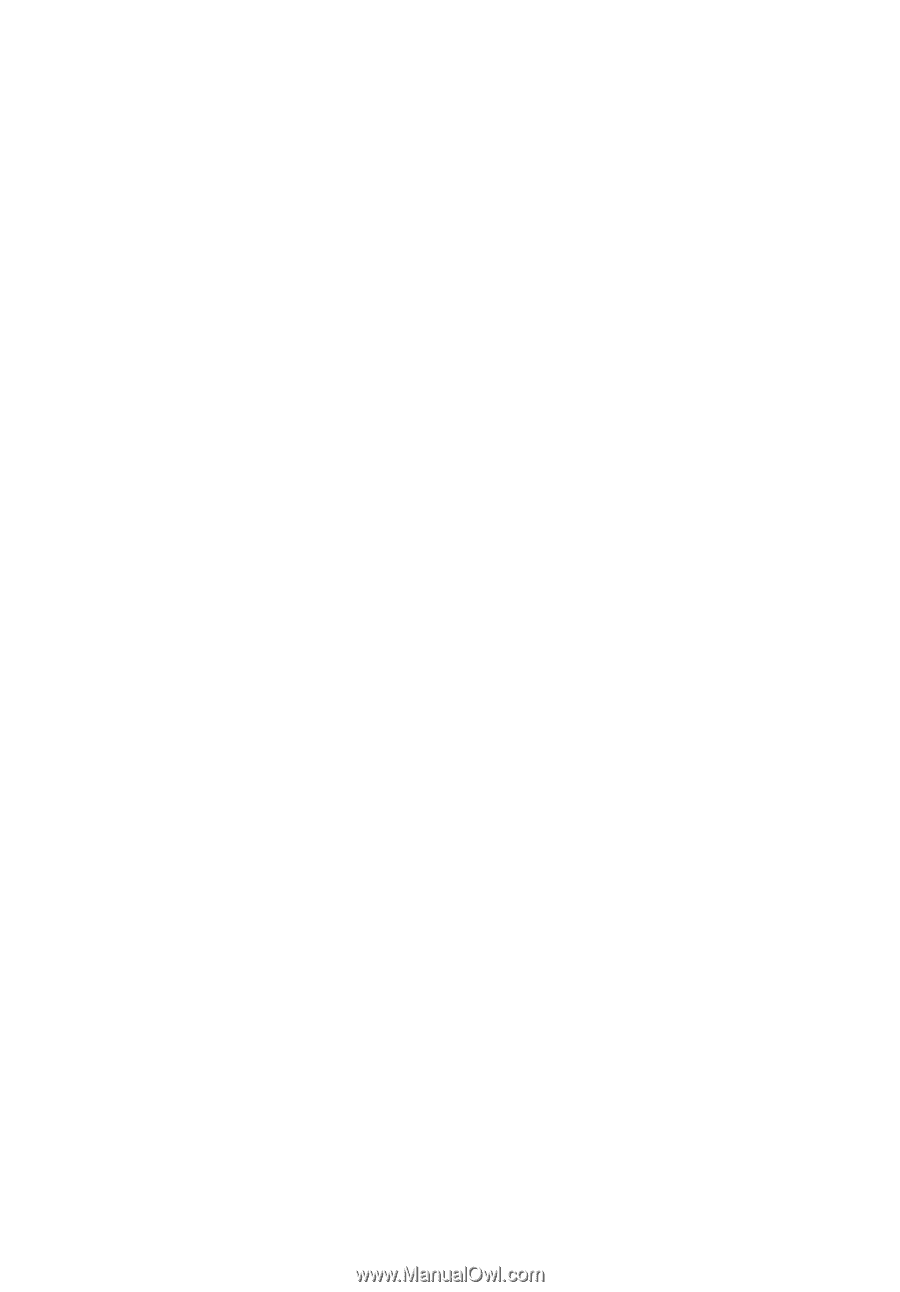
Série Aspire 5715Z/5315
Manual do Utilizador